【Python】环境搭建,Python & PyCharm 安装一一CSDN21天学习挑战赛

本系列文章为参与【Python】CSDN21天学习挑战赛,成为更好的自己,根据自身的学习进度并记录自己的学习过程。我也是Python纯小白,和大家一起学习,保持热爱学习的好习惯😁
活动地址:CSDN21天学习挑战赛
环境搭建
该文章以win10 64位操作系统为例,大家需要根据自己系统选择对应版本
安装Python
- 下载Python
根据各自需求下载对应版本,我这里下载的是Python 3.10.5![在这里插入图片描述]()
- 下载成功后,双击安装包开始安装
![在这里插入图片描述]()
- 选择Customize installation自定义安装
注意一定要勾选Add Python添加到环境变量,不然得安装后得自己去配置环境变量![在这里插入图片描述]()
- 这一步可以不用动,直接Next
![在这里插入图片描述]()
- 这里默认勾选不用动,勾选上Install for all users为所有用户安装,选择安装目录就行了,点击Install安装
![在这里插入图片描述]()
- 安装成功,可以关闭窗口了
![在这里插入图片描述]()
检查安装情况
- 检查python安装情况,
win+r->输入cmd,点击确定![在这里插入图片描述]()
- 可以看到命令窗口
![在这里插入图片描述]()
- 输入
python
![在这里插入图片描述]()
- 按Enter键,如果输出了Python版本信息,说明Python已经安装成功
如果提示:找不到命令;那就是上面安装时没有选择添加到环境变量![在这里插入图片描述]()
添加环境变量
- 右键电脑,选择属性
![在这里插入图片描述]()
- 选择高级设置
![在这里插入图片描述]()
- 选择高级->环境变量
![在这里插入图片描述]()
- 在系统变量找到Path,双击
![在这里插入图片描述]()
- 新增两条,输入内容填写自己的Python安装目录
①安装目录
②安装目录\Scripts\
最后确定,再次执行检查安装情况就行了;如实在不行,建议卸载重新按照步骤安装![在这里插入图片描述]()
安装PyCharm(专业版)
- 下载PyCharm
我们下载专业版,稍后会用激活码激活![在这里插入图片描述]()
- 下载完成后,双击安装包开始安装
![在这里插入图片描述]()
- 选择Next
![在这里插入图片描述]()
- 选择安装目录,然后Next
![在这里插入图片描述]()
- 这一步可以全部勾选,没有关系,然后Next
![在这里插入图片描述]()
- 这一步直接选择Install
![在这里插入图片描述]()
- 等待完成安装即可
![在这里插入图片描述]()
- 安装完成后就是启动选项
![在这里插入图片描述]()
- 在桌面可以发现PyCharm快捷方式
![在这里插入图片描述]()
- 双击打开,到这里我们PyCharm就安装成功了
![在这里插入图片描述]()



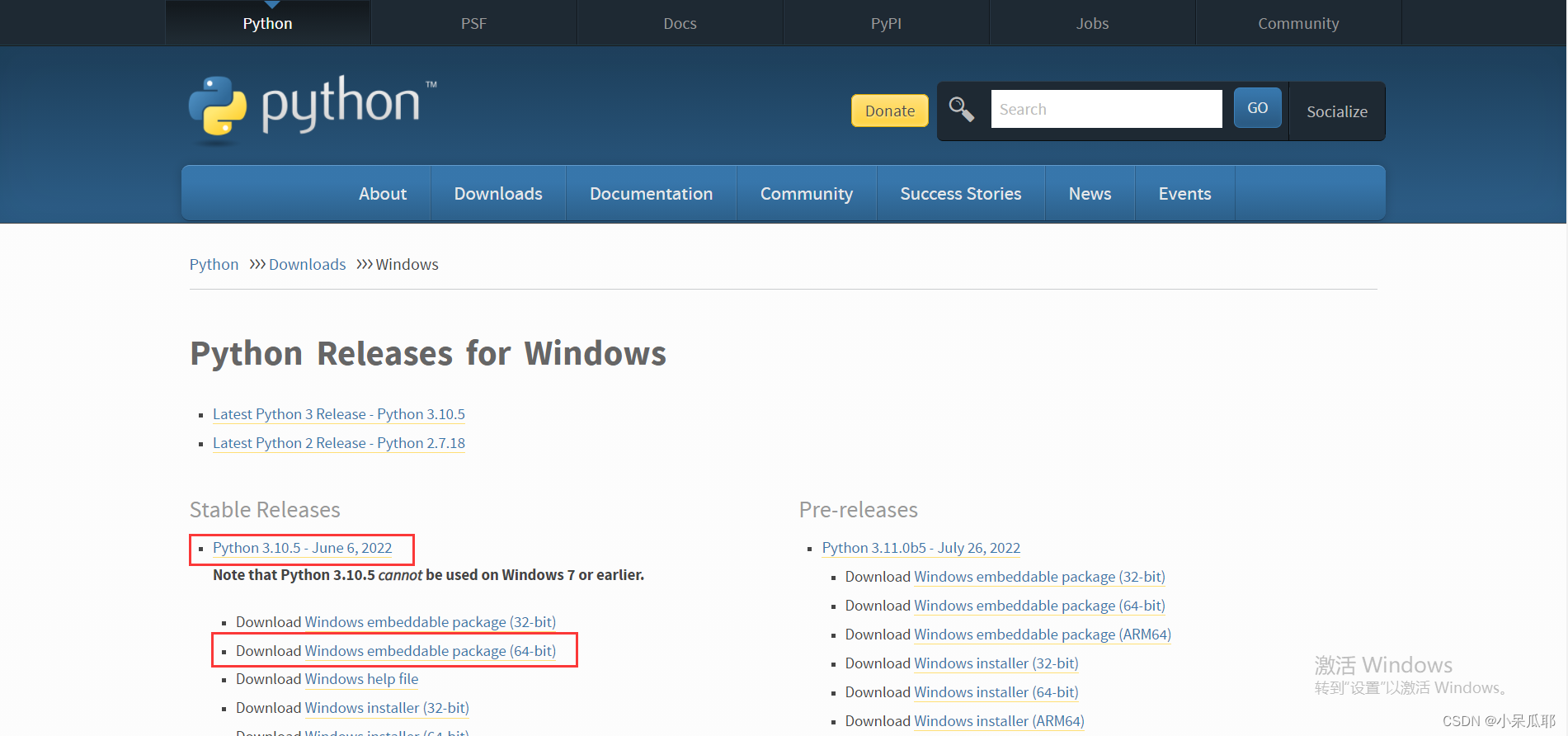

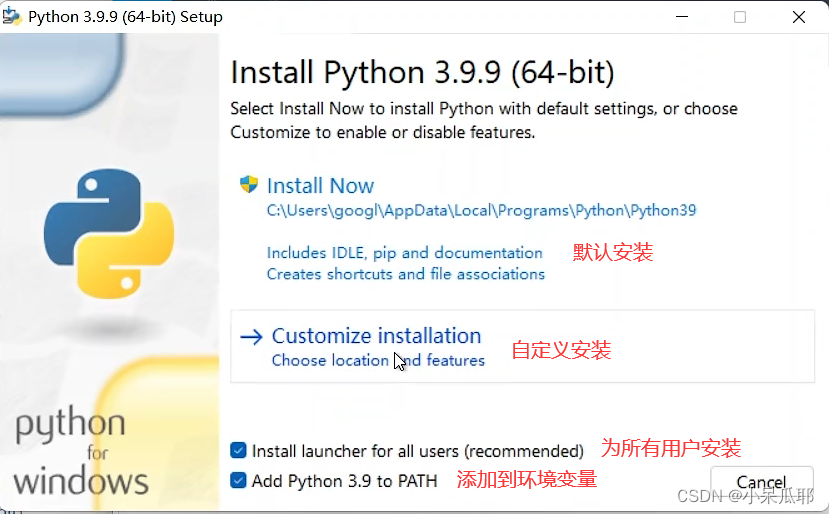
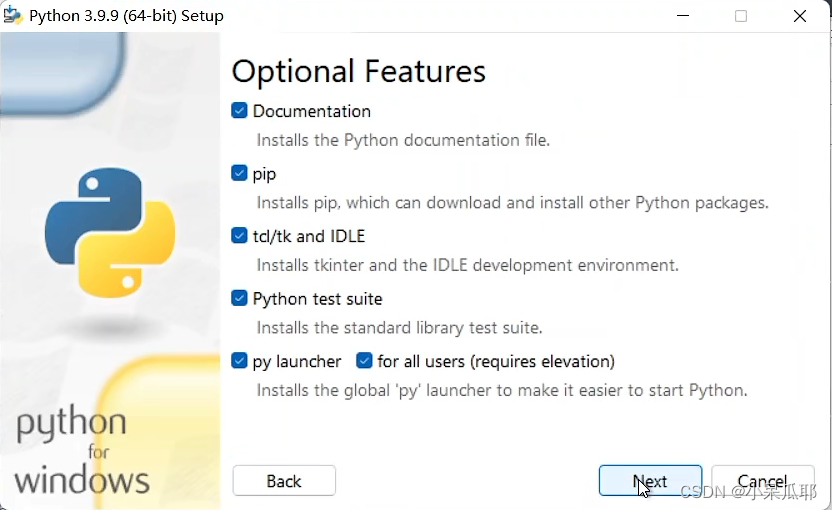
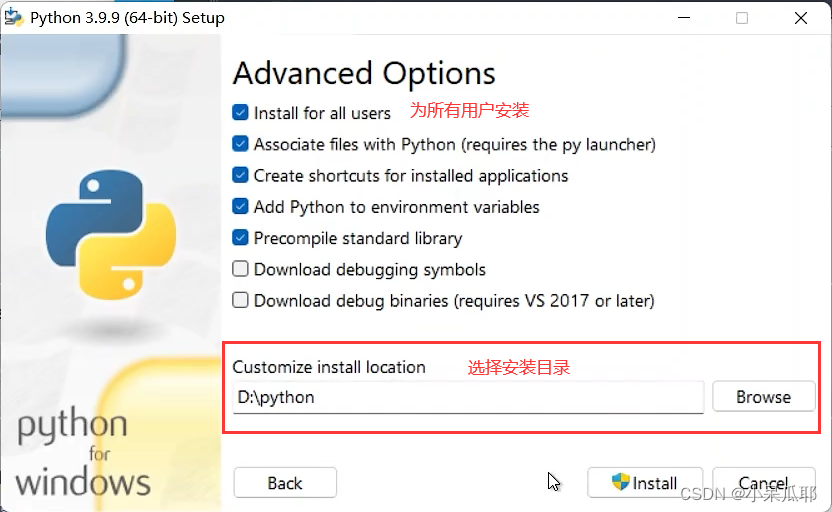
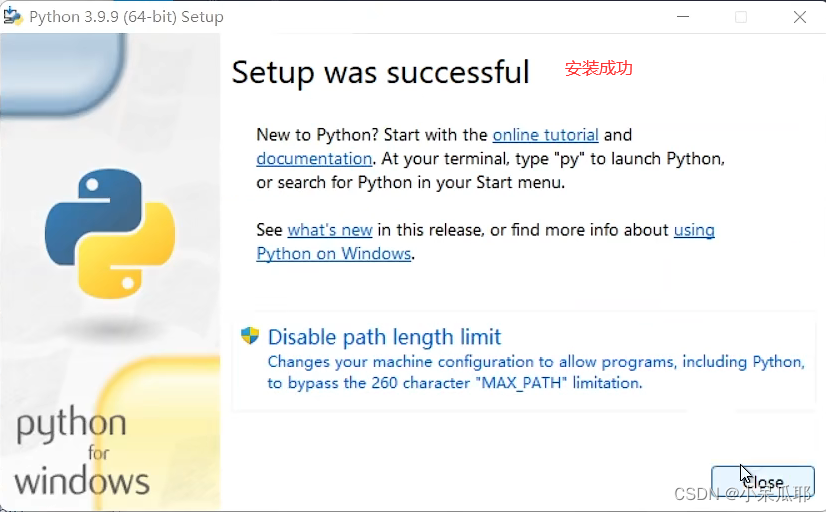
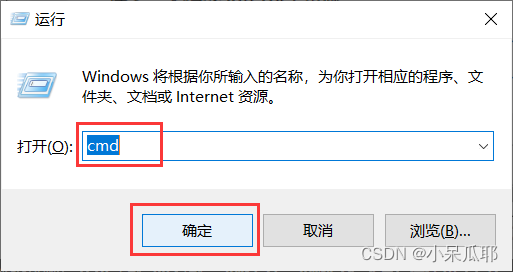
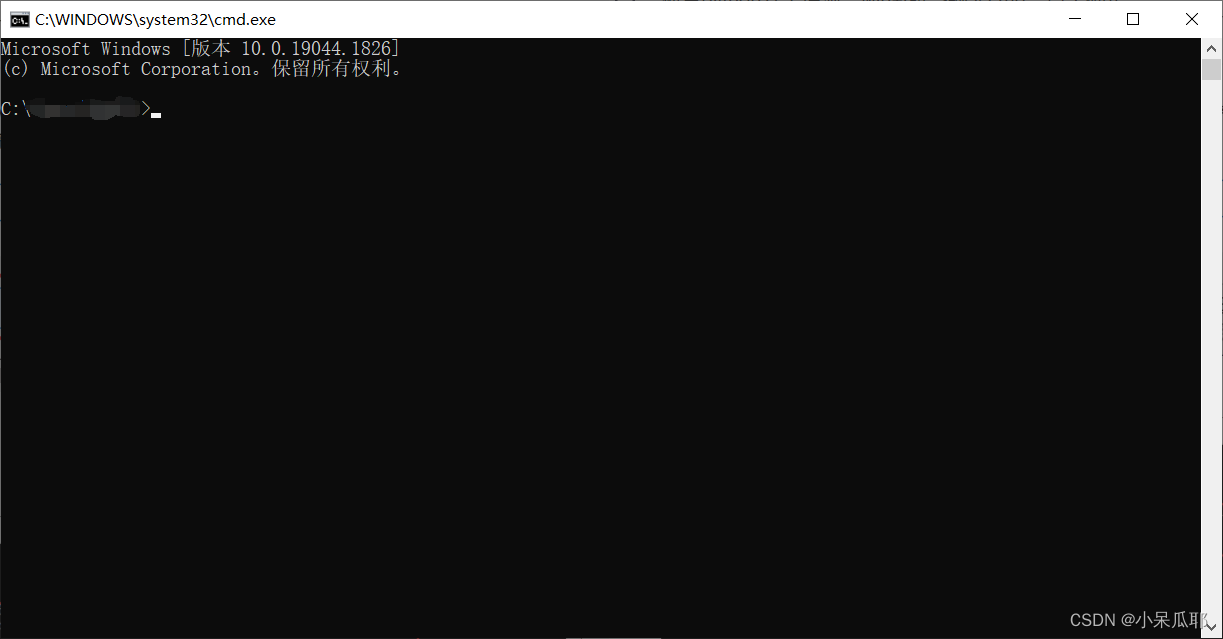

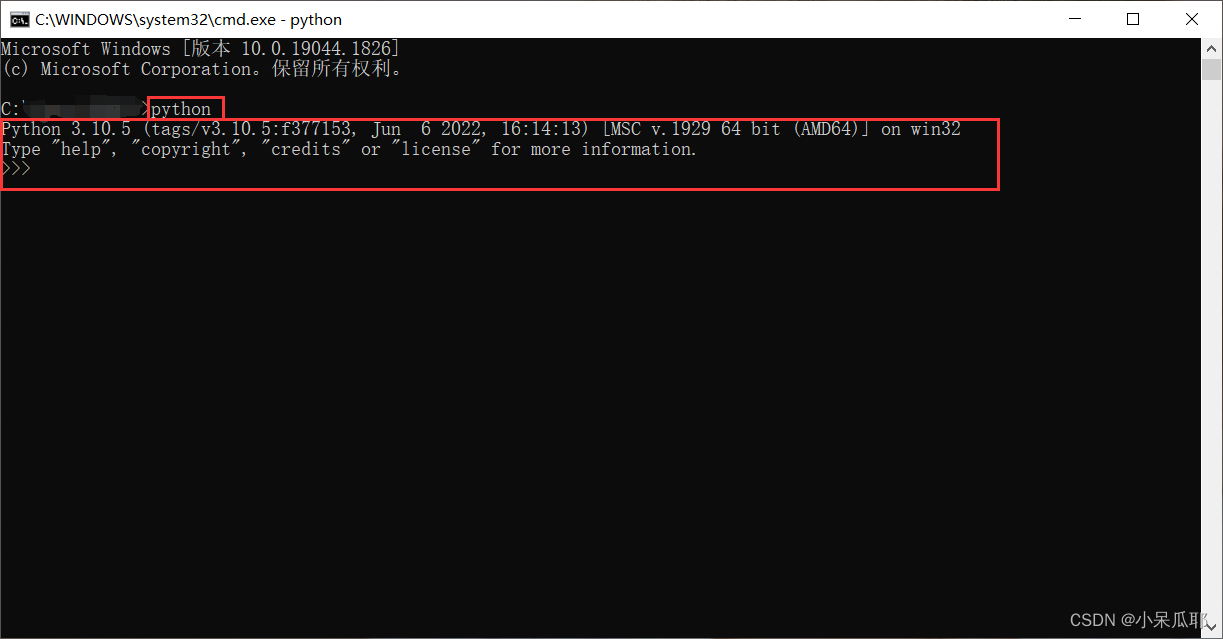
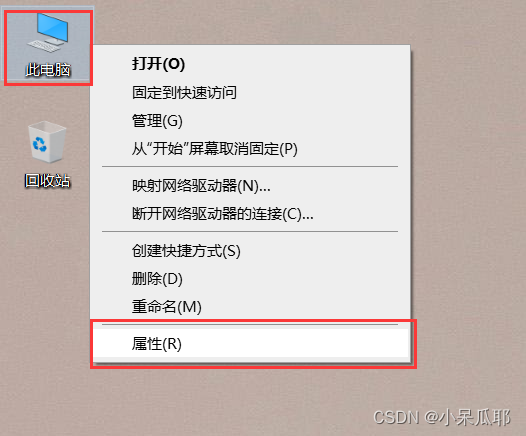
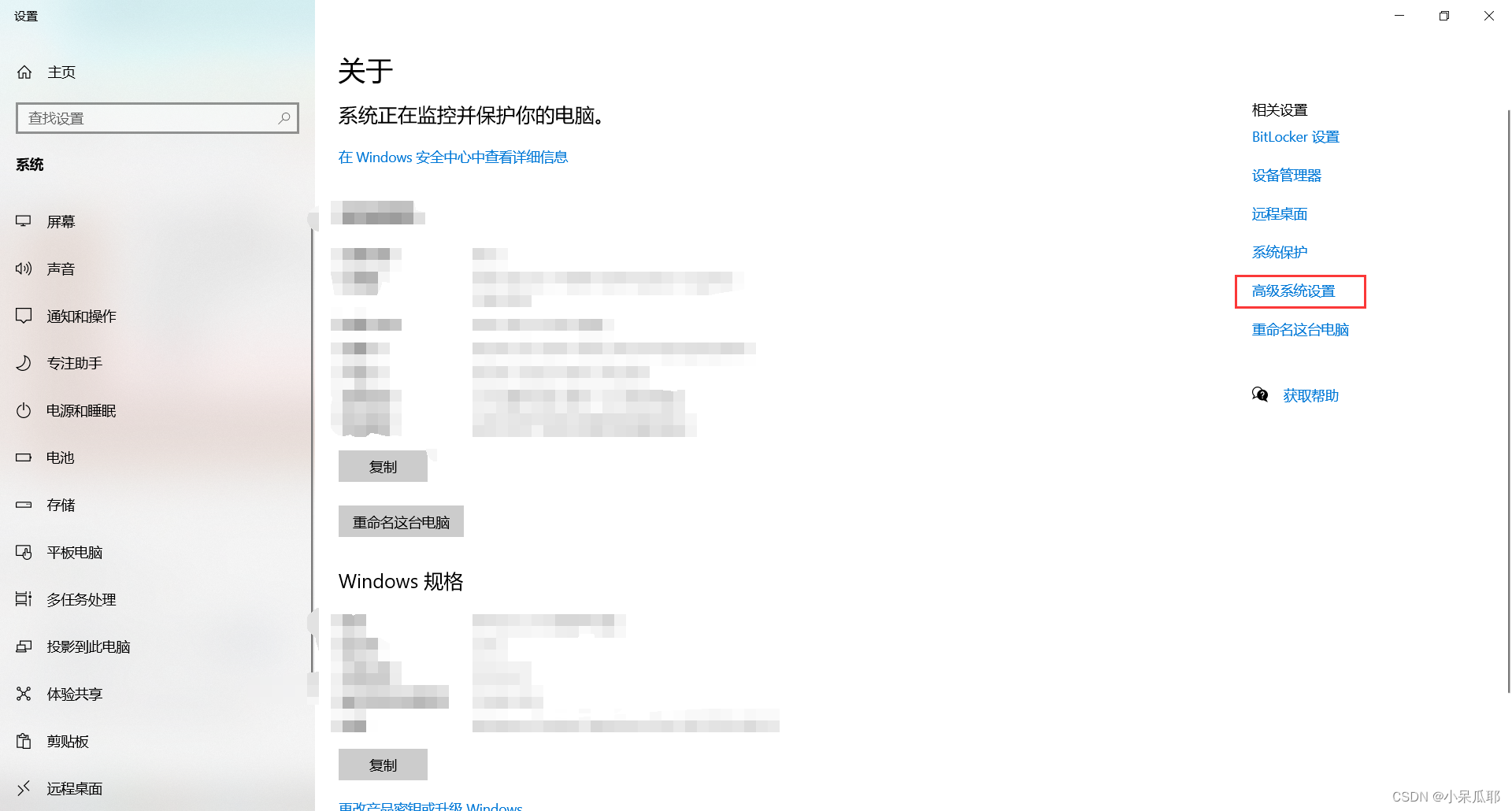
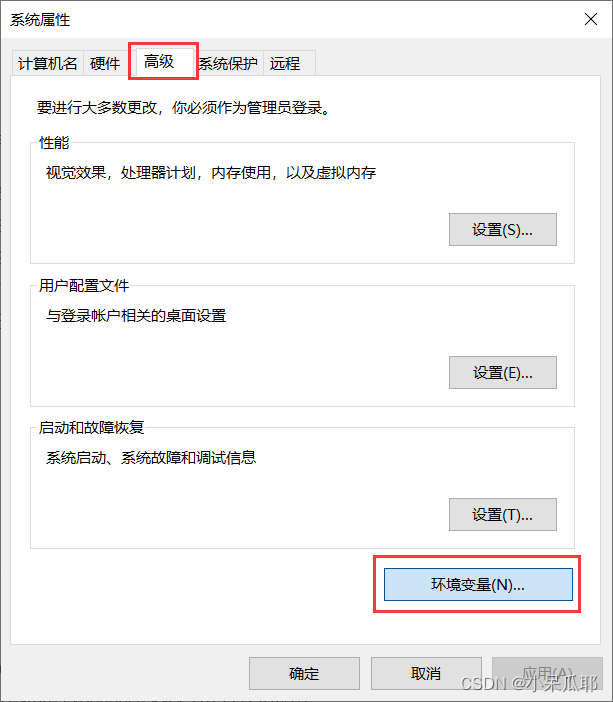
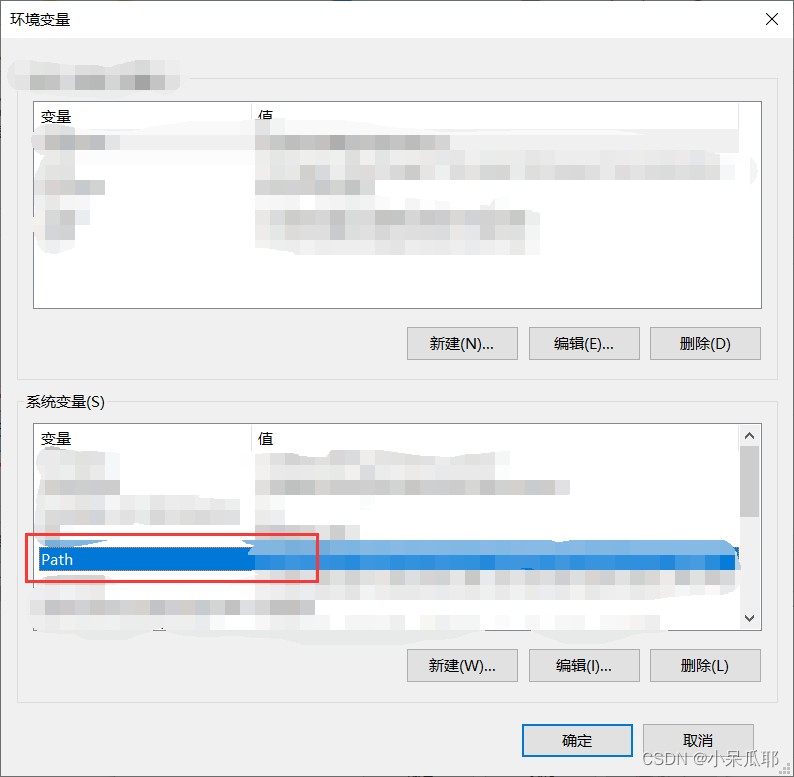
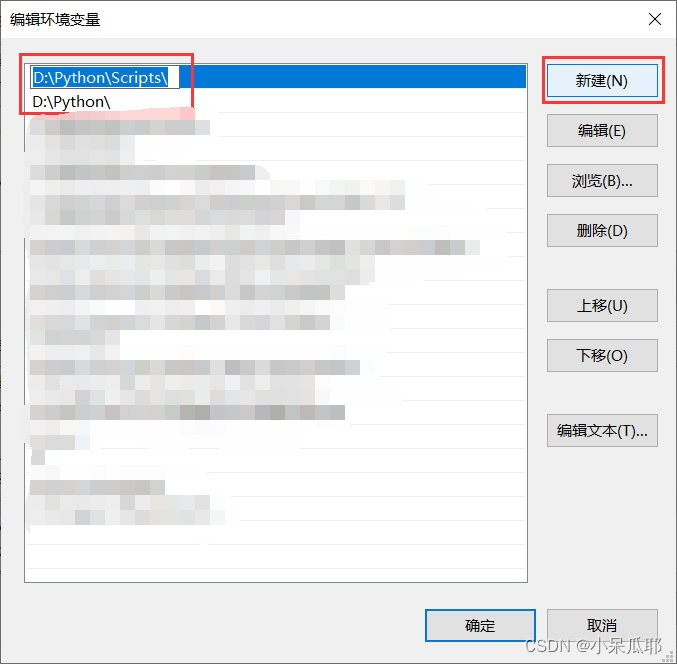
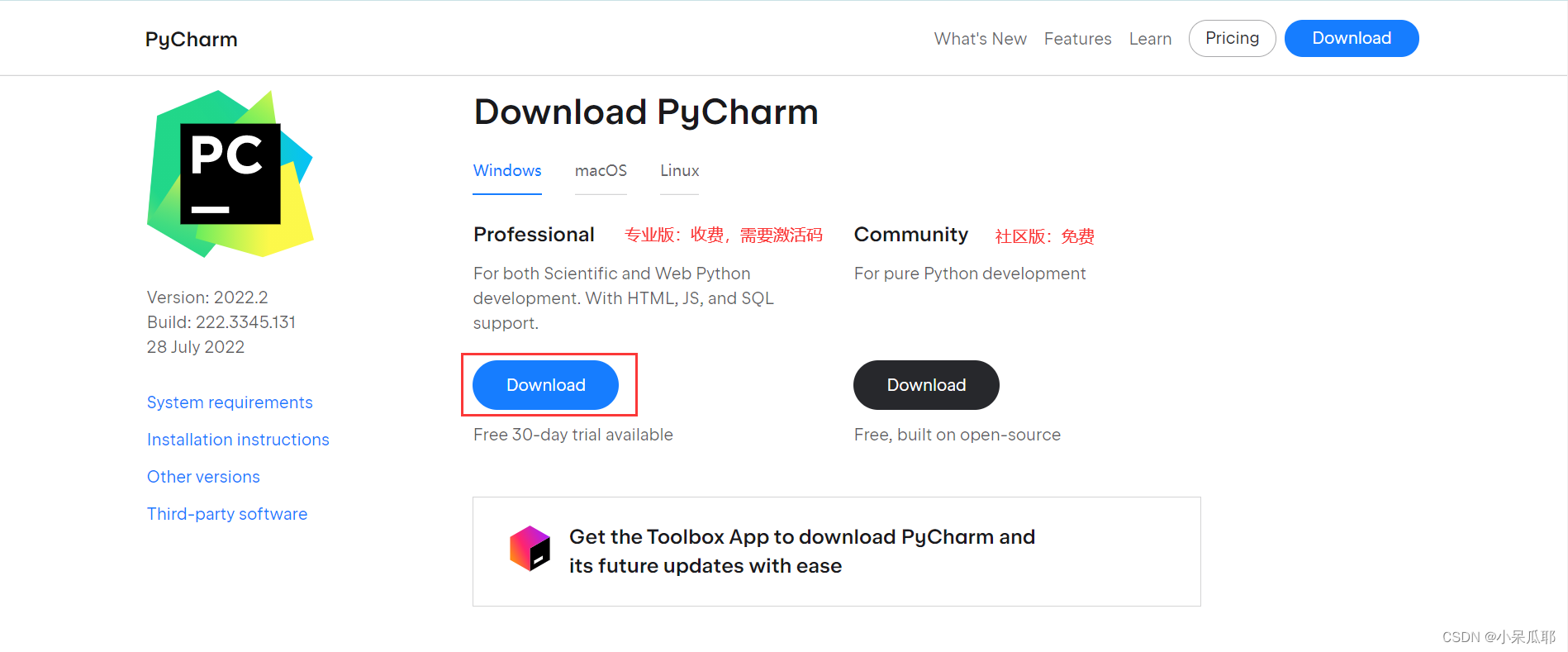

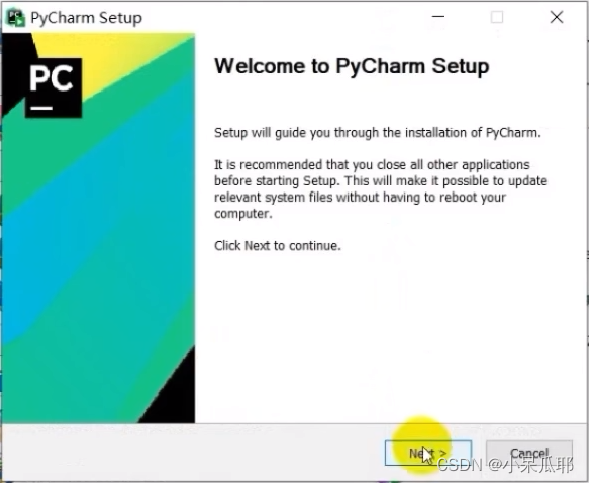
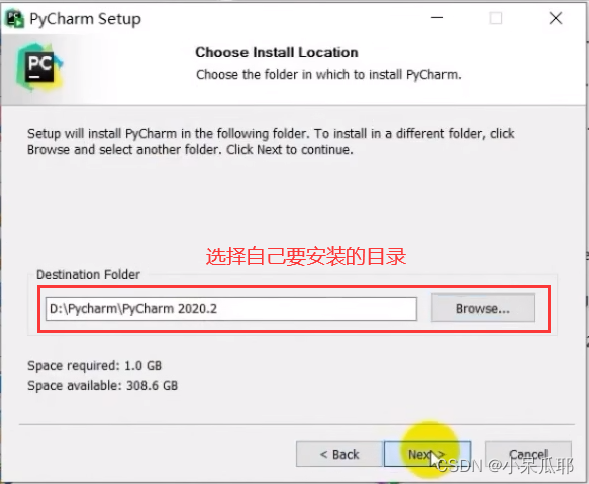
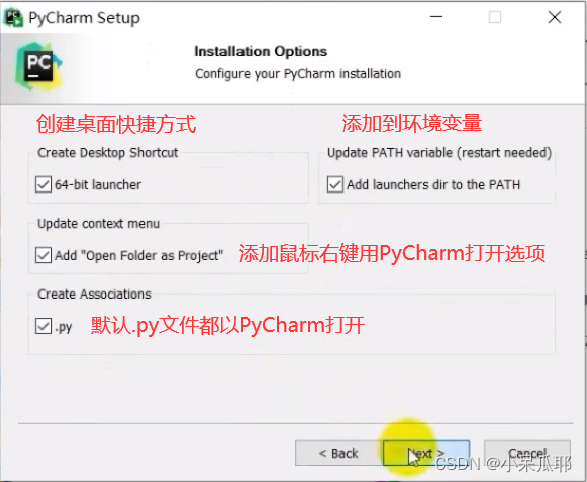
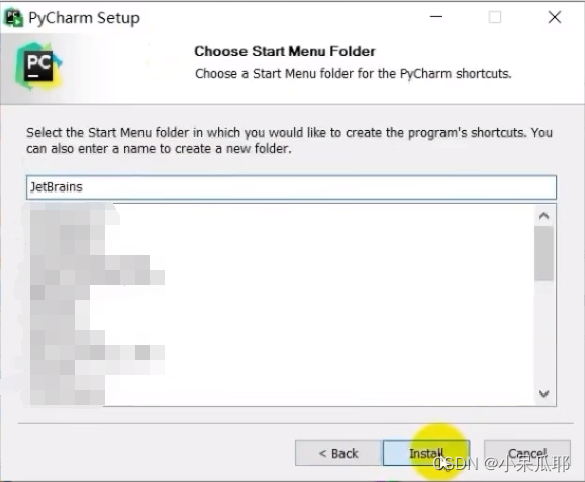
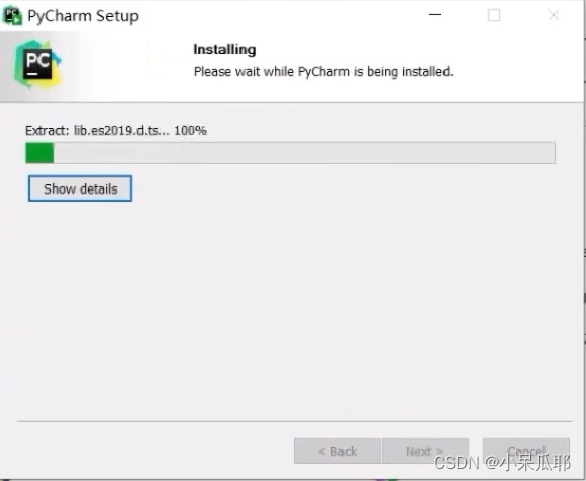
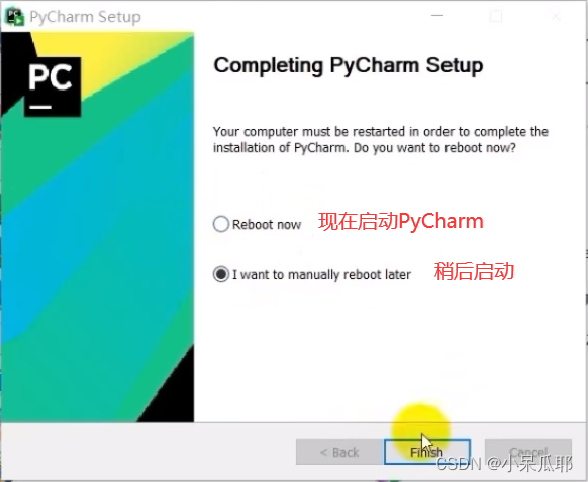

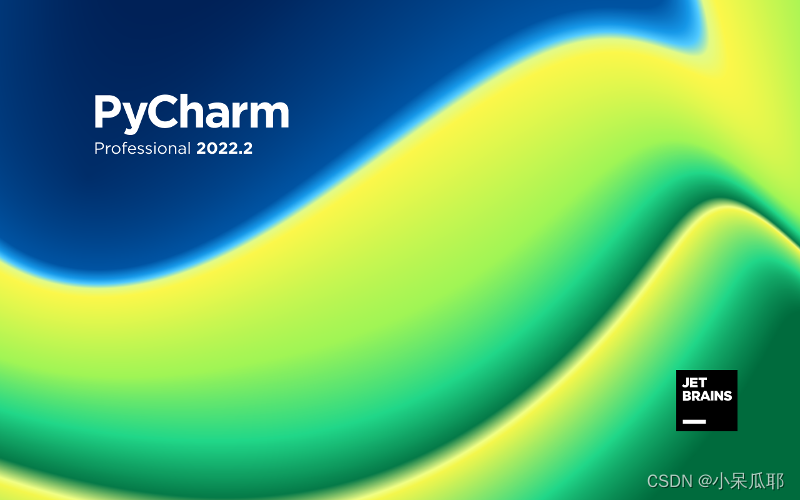

 浙公网安备 33010602011771号
浙公网安备 33010602011771号